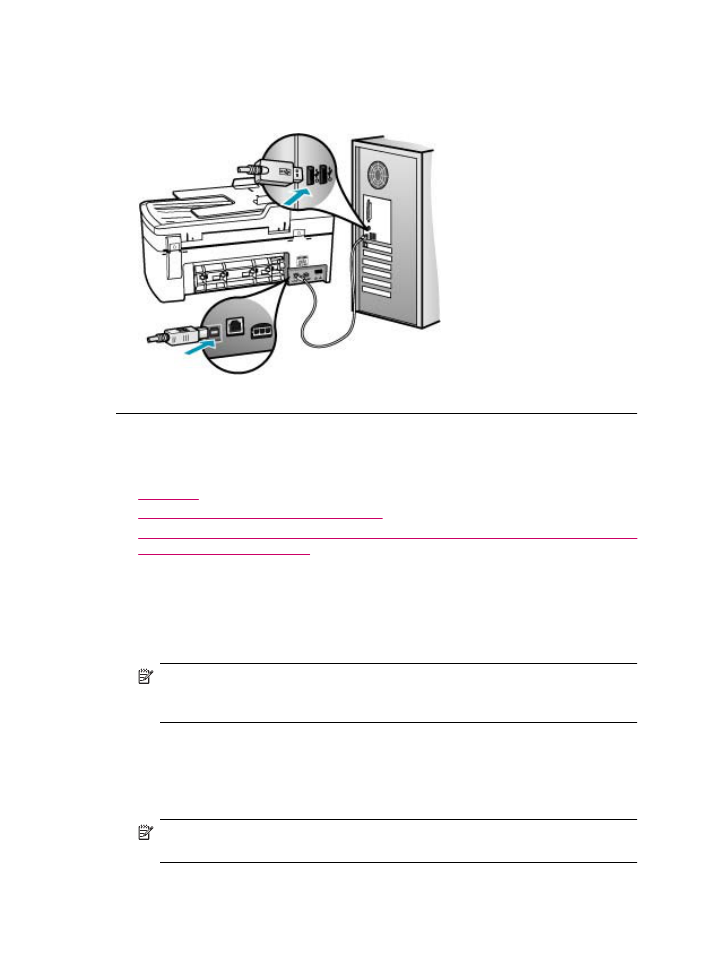
Mensajes del cartucho de impresión
La siguiente lista contiene los mensajes de error del cartucho de impresión:
•
Poca tinta
•
Necesita alineación o error de alineación
•
El cartucho de impresión no aparece, se ha instalado de forma incorrecta o no es el
adecuado para el dispositivo
Poca tinta
Causa: Puede que uno o ambos cartuchos de impresión no tengan tinta.
Solución: Compruebe cuánta tinta queda en los cartuchos de impresión. Si apenas
queda o no queda ninguna tinta, es posible que deba sustituir los cartuchos.
Nota
El HP All-in-One sólo puede detectar niveles de tinta de tinta HP. Es
posible que no se registren correctamente los niveles de tinta de cartuchos de
impresión que hayan sido recargados o utilizados en otros dispositivos.
Si aún queda tinta en los cartuchos pero no desaparece el problema, imprima un
informe de autocomprobación para averiguar si se trata de un problema relacionado
con los cartuchos. Si aparece algún tipo de problema en el informe, limpie los
cartuchos de impresión. Si el problema continúa, quizá deba sustituir los cartuchos
de impresión.
Nota
No retire el cartucho de impresión viejo hasta que tenga el nuevo a la
mano.
Capítulo 11
278
Solución de problemas
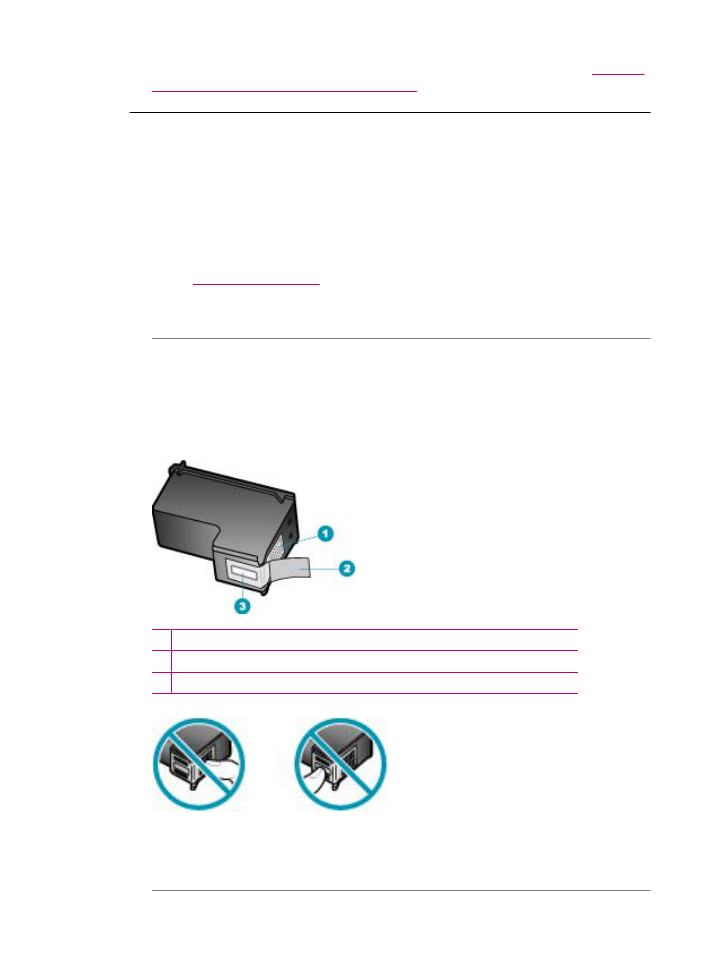
Para obtener información acerca de los cartuchos de impresión, consulte
Solución
de problemas de los cartuchos de impresión
.
Necesita alineación o error de alineación
Causa: El papel cargado en la bandeja de entrada es de tipo incorrecto.
Solución: Si el papel cargado en la bandeja de entrada para alinear los cartuchos
de impresión es de color, la alineación falla. Cargue papel blanco nuevo de tamaño
carta o A4 en la bandeja de entrada y vuelva a intentar la alineación. Si persiste el
error, es posible que el sensor o el cartucho de impresión tenga algún defecto.
Para obtener información sobre asistencia y sobre la garantía, visite el sitio Web de
HP en
www.hp.com/support
. Si se le solicita, seleccione el país o región y, a
continuación, haga clic en Contactar HP para obtener información sobre cómo
ponerse en contacto con el servicio de asistencia técnica.
Causa: La cinta protectora cubre los cartuchos de impresión.
Solución: Compruebe los cartuchos de impresión. Es posible que se haya retirado
la cinta de los contactos de color cobre pero no de las boquillas de tinta. Si la cinta
aún cubre las boquillas de tinta, retírela cuidadosamente de los cartuchos de
impresión. No toque las boquillas de tinta ni los contactos de color cobre.
1 Contactos de color cobre
2 Cinta de plástico con pestaña rosa (se debe retirar antes de la instalación)
3 Boquillas de tinta bajo la cinta
Vuelva a insertar los cartuchos de impresión y compruebe que están insertados
completamente y que encajan en su sitio.
Errores
279
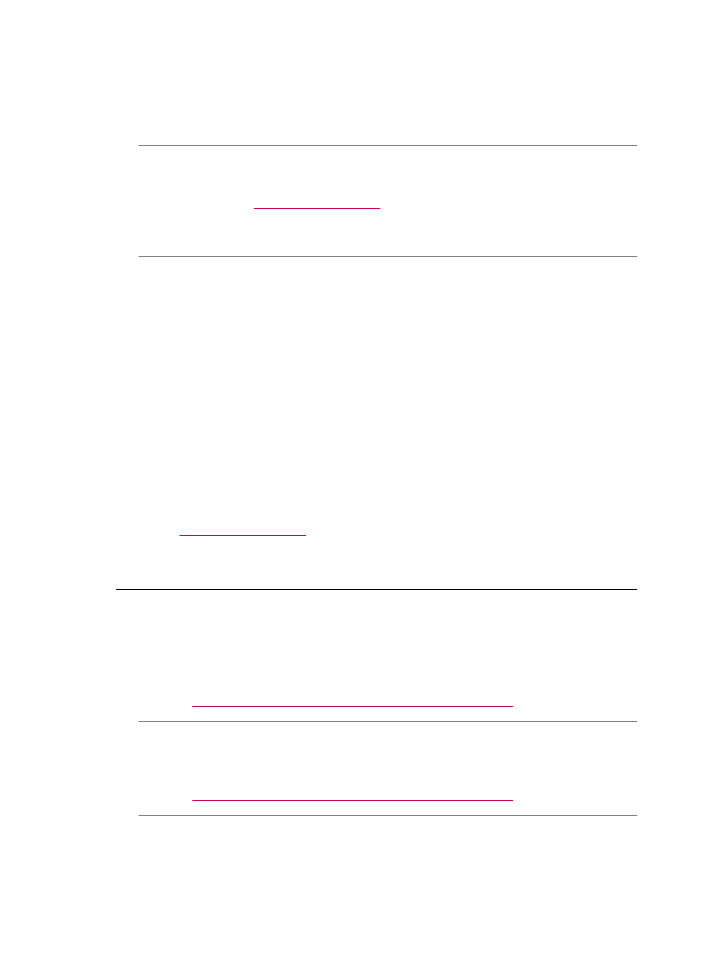
Causa: Los contactos del cartucho de impresión no tocan los contactos del carro
de impresión.
Solución: Retire los cartuchos y vuelva a insertarlos. Compruebe que estén
insertados completamente y que encajen en su sitio.
Causa: El sensor o el cartucho de impresión tiene algún defecto.
Solución: Para obtener información sobre asistencia y sobre la garantía, visite el
sitio Web de HP en
www.hp.com/support
. Si se le solicita, seleccione el país o región
y, a continuación, haga clic en Contactar HP para obtener información sobre cómo
ponerse en contacto con el servicio de asistencia técnica.
Causa: Ha instalado cartuchos de impresión nuevos que pueden necesitar
alineación.
Solución: Debe alinear los cartuchos de impresión para conseguir una calidad de
impresión óptima. Una vez colocado el cartucho de impresión nuevo, cargue papel
blanco normal nuevo de tamaño carta o A4 en la bandeja de entrada y pulse
Aceptar en el panel de control. El HP All-in-One imprime una hoja de alineación de
cartuchos y alinea los cartuchos de impresión. Recicle o tire la hoja.
Si la página de alineación se imprime correctamente y aparecen marcas de
verificación verdes en todas las líneas pero continúa el error de alineación, elimine
el mensaje pulsando Aceptar y Configuración a la vez.
Si el error de alineación persiste y no puede eliminarlo, es posible que el cartucho
de impresión tenga algún defecto. Contáctese con HP para obtener asistencia
técnica.
Para obtener información sobre asistencia y sobre la garantía, visite el sitio Web de
HP en
www.hp.com/support
. Si se le solicita, seleccione el país o región y, a
continuación, haga clic en Contactar HP para obtener información sobre cómo
ponerse en contacto con el servicio de asistencia técnica.
El cartucho de impresión no aparece, se ha instalado de forma incorrecta o no es
el adecuado para el dispositivo
Causa: Falta el cartucho de impresión.
Solución: Para obtener información acerca de los cartuchos de impresión,
consulte
Solución de problemas de los cartuchos de impresión
.
Causa: Uno o varios cartuchos de impresión no están instalados o están instalados
de forma incorrecta.
Solución: Para obtener información acerca de los cartuchos de impresión,
consulte
Solución de problemas de los cartuchos de impresión
.
Causa: La cinta protectora cubre los cartuchos de impresión.
Solución: Compruebe los cartuchos de impresión. Es posible que se haya retirado
la cinta de los contactos de color cobre pero no de las boquillas de tinta. Si la cinta
Capítulo 11
280
Solución de problemas
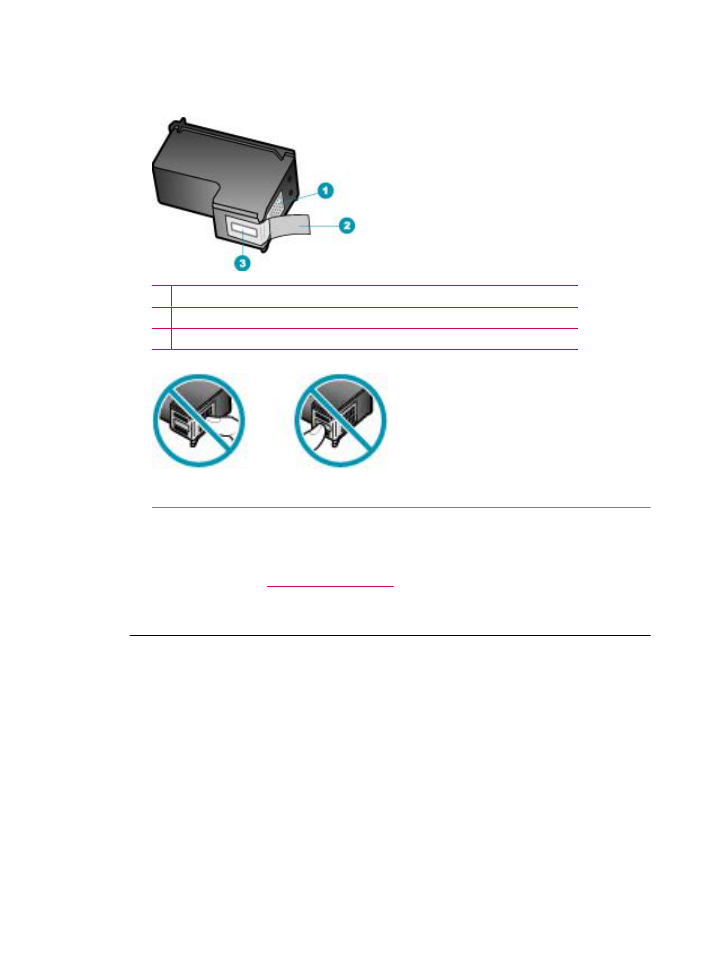
aún cubre las boquillas de tinta, retírela cuidadosamente de los cartuchos de
impresión. No toque las boquillas de tinta ni los contactos de color cobre.
1 Contactos de color cobre
2 Cinta de plástico con pestaña rosa (se debe retirar antes de la instalación)
3 Boquillas de tinta bajo la cinta
Causa: El cartucho de impresión tiene algún defecto o no está diseñado para este
dispositivo.
Solución: Para obtener información sobre asistencia y sobre la garantía, visite el
sitio Web de HP en
www.hp.com/support
. Si se le solicita, seleccione el país o región
y, a continuación, haga clic en Contactar HP para obtener información sobre cómo
ponerse en contacto con el servicio de asistencia técnica.
Errores
281
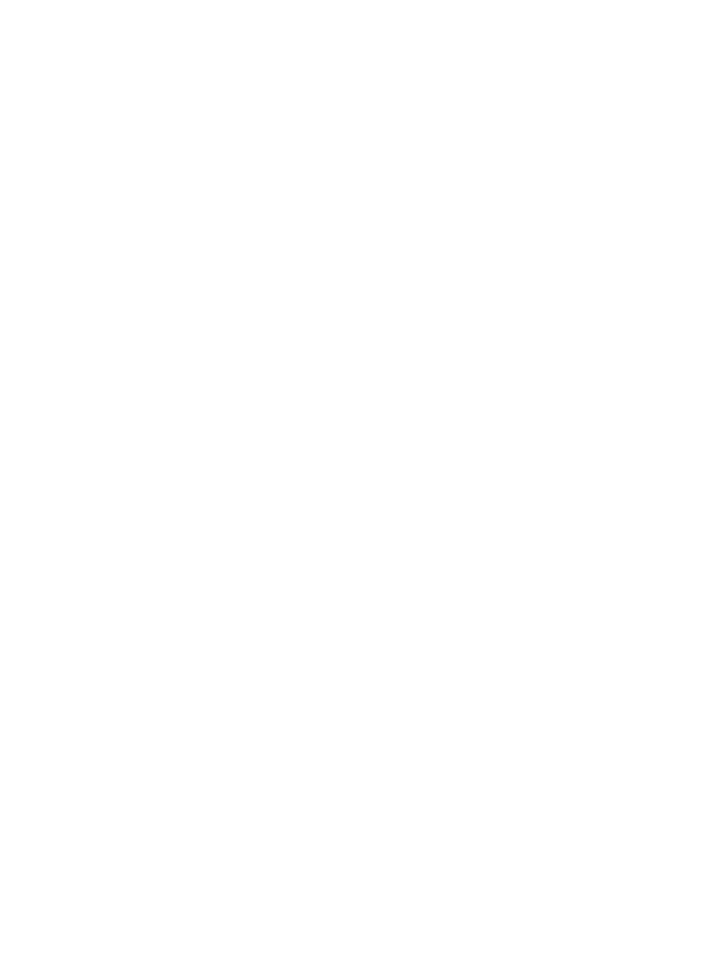
Capítulo 11
282
Solución de problemas